Содержание
Содержание:
1.1 Предупреждение о безопасности
Информация в этом документе не будет изменена или дополнена без предварительного уведомления
Перед использованием устройство должно заряжаться в течение 2-х часов.
Встроенный код безопасности – 1122, его использованиеможет предотвратить использование часов другими лицами.
Пожалуйста, замените встроенный код на свой собственный, чтобы гарантировать защиту часов от постороннего вмешательства.
2.1 Информация о продукте
Кнопка питания: включение и отключение часов / экрана, возврат в главное меню.
Порт USB: подключение к другим устройствам для обмена информацией и зарядки;
Сенсорный экран: каждая функция меню будет отображаться на сенсорном экране.
2.2 Краткое руководство
Для переключения режимов устройства используйте прикосновение к экрану. Проведение пальцем справа-налево переключит на следующий режим, проведение слева-направо вернет прошлый режим. Проведение сверху-вниз откроет список уведомлений, а проведение снизу-вверх возвратит в главное меню. Разовое нажатие или слишком короткое проведение не сможет переключить режим.
2.3 Отображение часов
Способы настройки:
Способ 1: включите часы, переключитесь в режим часов, щелкните по центральной части экрана и выберите нужный вам интерфейс часов.
Читайте также Инструкция для фитнес-браслета HRS A6
Способ 2: включите часы, зайдите в главное меню, далее в настройки – настройки часов – настройки отображения дисплея в режиме ожидания, выберите нужный вам интерфейс.
2.4 Настройка темы продукта
Способ настройки:
Главное меню – настройки темы – выбрать нужную вам тему.
3.1 Загрузка приложения для синхронизации
В интернете можно найти различные приложения для синхронизации (например LightBlue в App Store или Tasker в Google Play) но они не играют никакой роли. Достаточно выполнить сопряжение часов со смартфоном через bluetooth.
Если вы уже установили приложение для синхронизации, убедитесь, что установили самую последнюю версию, способную обеспечить максимальную реализацию функций устройства. Пожалуйста, обновите приложение как только появится его новая версия.
3.2 Установка приложения
Установка на систему Android:
Установите приложение на ваш смартфон, либо сохранив его в памяти телефона, либо установив с помощью помощника синхронизации.
Использование (уже установленного) приложения
Настройки – доступность – уведомление по Bluetooth – активировать функцию – подтвердить активацию. После этого приложение будет автоматически запускаться в фоновом режиме и синхронизироваться с часами.
Выберите пункт «уведомления по Bluetooth», выберите «настройки уведомлений», выберите подключенное к часам приложение и подтвердите перенаправление уведомлений.
Поддерживается прием уведомлений о СМС, звонках и поиск часов по звуковому сигналу.
Внимание:
Пожалуйста, не отключайте службу уведомлений по Bluetoothво время удаления или закрытия приложений. Это прервет соединение между смартфоном и часами и отключит функцию синхронизации.
3.3 Подключение по Bluetooth и синхронизация
3.3.1 От смартфона к часам
Зайдите в настройки, включите модуль Bluetooth для поиска устройств, найдите и подключите часы к смартфону. Далее подтвердите запрос на синхронизацию с телефонной книгой смартфона, отметьте пункт «больше не спрашивать»
Внимание: Приложение по синхронизации может запускать встроенную синхронизацию. Смартфон подключит Bluetooth приблизительно за 2.5 минут. Сообщения будут синхронизироваться с часами сразу после получения их смартфоном.
3.3.2 От часов к смартфону
Откройте «управление Bluetooth» на часах, включите функцию «поиск нового устройства», найдите свой смартфон и подключитесь к нему. Далее процедура аналогична с пунктом 3.3.1
Читайте также Как синхронизировать смарт-часы Garmin со смартфоном и что делать, если гаджет не хочет синхронизироваться
3.4 Основные функции
3.4.1 Сообщения
Синхронизация сообщений между смартфоном и часами
3.4.2 Bluetooth
Настройка модуля Bluetooth, его включение и выключение.
3.4.3 Запись звонков
После подключения через Bluetooth вы сможете просматривать историю звонков смартфона с часов.
В историю будут включены все записи, включая пропущенные, исходящие и входящие вызовы с указанием даты, времени и номера телефона.
3.4.4 Управление bluetooth
Настройка соединения устройств по Bluetooth и их подключение.
3.4.5 Перенос уведомлений
Каждый раз, когда смартфон будет получать входящие звонки, СМС/QQ/иные текстовые сообщения, на часы придет уведомление.
3.4.6 Управление камерой
Делайте фото с камеры смартфона с помощью часов. Для использования этой функции необходимо сначала включить режим съемки в самом смартфоне.
3.4.7 Поиск устройства
Отыщите часы или смартфон с помощью второго устройства.
3.4.8 Настройки
Внимание: способ отображения часов можно выбрать в настройках. Для настроек безопасности код по умолчанию – 1122.
3.4.9 Шагомер
Им можно пользоваться для предотвращения недостаточной или чрезмерной физической активности, измеряя потребление калорий, пройденное расстояние, количество шагов и другие показатели.
Для возврата в главное меню (но продолжения измерения показателей) нажмите на кнопку питания.
3.4.10 Контроль сна
Узнавайте показатели о вашем сне.
3.4.11 Сидячее напоминание
Вы можете установить себе напоминания для физминутки на рабочем месте, мы полагаем, что вы установите интервал напоминаний в один час.
3.4.12 Быстрое обновление
Функция позволяет быстро обнаружить обновления программного обеспечения для синхронизации и установить его. Если необходимо обновить саму функцию, обратитесь к нашей службе для получения ссылки для скачивания.
3.4.13 Умный поиск
3.4.14 Будильник
3.4.15 Календарь
3.4.16 Калькулятор
3.4.17 Профили
3.4.18 Менеджер файлов
3.4.19 Аудио плеер
Музыка может проигрываться из карты памяти часов или из памяти смартфона, подключенного по Bluetooth
3.4.20 Настройки темы
3.4.21 Камера
3.4.23 Просмотр изображений
3.4.25 Запись звука
3.4.26 QQ мессенджер
Для использования этой функции необходимо, чтобы в смартфоне была SIM карта и активное подключение к интернету.
Читайте также Инструкция для фитнес-браслета Elband B78 с измерением давления и пульса
3.4.27 Браузер
Для использования этой функции необходимо, чтобы в смартфоне была SIM карта и активное подключение к интернету.
3.4.28 Настройка SIM
4. Внимание
4.1 Заряжайте батарею не менее двух часов перед использованием устройства.
4.2 Используйте зарядное устройство, поставленное вместе с часами, либо зарядное устройство от вашего смартфона.
4.3 Bluetooth отключится автоматически, если часы окажутся слишком далеко от смартфона. После этого использование функции поиска смартфона будет невозможно до переподключения Bluetooth.
4.4 При случайном отключении Bluetooth восстановите соединение вручную, если с момента подключения прошло более 5 минут и убедитесь, что функция синхронизации с телефонной книгой смартфона возобновила свою работу.
4.5 При проигрывании музыки название некоторых треков может отображаться, а некоторых – нет. Это не является ошибкой работы устройства.
5. Решение распространенных проблем
Для решения проблем, пожалуйста, воспользуйтесь указанными ниже инструкциями. Если указанные действия не могут решить возникшую проблему – обратитесь в сервисный центр.
5.1 Часы не включаются
Для включения необходимо удерживать клавишу питания не менее 3-х секунд, менее продолжительное нажатие не включит браслет.
Браслет не может включиться, если его батарея разряжена.
5.2 Часы отключаются сами по себе
Разрядилась батарея, пожалуйста, зарядите часы.
5.3 Часы быстро отключаются
Батарея не полностью заряжена, пожалуйста полностью зарядите батарею (2 часа)
При использовании СИМ карты разрядка батареи будет происходить быстрее при слабом сигнале.
5.4 Часы не заряжаются
Батарея часов работает не более чем несколько лет, пожалуйста, убедитесь что батарея ваших часов ещё работает.
При рабочей батареи замените зарядное устройство, проверьте, работает ли подключение к USB порту.
5.5 При входящем звонке не показывается имя звонящего.
Телефонный справочник смартфона не синхронизирован с часами.
Часы не синхронизированы со смартфоном по Bluetooth.
5.6 Плохая голосовая связь
Убедитесь, что часы и смартфон находятся на близкой дистанции, проверьте Bluetooth подключение.
Проверьте качество подключения к телефонной сети.
Куплены ЗДЕСЬ
Видео распаковка часов
Обзоров самих часов достаточно много, и практически все поют им дифирамбы, жаль не все говорят о косяках… За 14$ Вы конечно же покупаете не смарт часы, а некое дополнение в виде оповещений у себя на руке. Кому они могут быть полезны? Школьникам и возможно студентам! За рулём использовать не советовала бы, уж слишком часто то связь теряют, то оповещения ненужные приходят, отвлекают они своей вибрацией конкретно.
Для настройки требует установку приложения BT Notification в телефон. В PlayMarket есть несколько версий, необходимо выбрать, какая подходит для Вашего телефона. Либо просканировать QR код, установленный в часах и перейти по указанной ссылке для скачивания приложения.
Вставляется карта памяти и сим карта (для использования их в качестве дешёвого китайского телефона). Я поставила 2Гб карту памяти, т.к. в большей вообще смысла не вижу… Прослушивание музыки бессмысленно в данном гаджете, ставилась исключительно для расширения выбора рингтонов, но оказалось, что при установленной мелодии на звонок с карты памяти, часы глючат и просто вибрируют! Приходится либо слушать китайскую музыку из предустановок, либо ставить на вибро (фунция без звука тоже в режиме вибро и выключить его не удаётся).
Синхронизируется с телефонной книгой контактов, но связь с телефоном теряет постоянно…
При звонке на телефон, звонок дублируется на часы (можно кстати эту функцию отключить, если у Вас вставлена сим карта в часы).

Как правильно настроить WhatsApp на смарт-часах
Ватсап представляет собой мессенджер, который по большей части используется для обмена текстовыми сообщениями на мобильных устройствах, поддерживает голосовую и видеосвязь. Смартфон не всегда удаётся взять с собой, а часы постоянно находятся на руке. И это одна из причин популярности использования WhatsApp для смарт-устройств.
Человек может ответить на звонок при помощи умных часов или ввести голосовую команду для ответа в виде текстового сообщения. Ещё одним важным преимуществом приложения является то, что оно бесплатно и его легко установить. Совершенствование мессенджера продолжается, софт ещё будет обновляться, приобретая новые функции.
Для установки и настройки данного приложения на умные часы потребуется:
- скачать и запустить приложение WhatsApp на смартфоне, который сопряжён с часами;
- открыть раздел «Мои» на телефоне, найти вкладку «Программы», выбрать мессенджер и подтвердить установку нажатием на соответствующую клавишу;
- дождаться, когда на часах появится иконка WhatsApp.
Настройка типов звуковых уведомлений и общих параметров производится с клавиатуры часов в соответствующих категориях меню. Умные часы поддерживают все функции мессенджера.
Справка! На версии iOS 11 отсутствует поддержка iWatch версии 3 или более поздней, в то время как устройства с устаревшими прошивками операционной системы легко сопрягаются с умными часами. Ожидается, что в будущем 11 версия iOS обновится и эта функция появится.
Возможности использования WhatsApp на умных часах
Как уже говорилось, мессенджер WhatsApp – многофункциональный софт, который находит широкое применение. Перечень основных и чаще всего используемых возможностей:
- отображение входящих SMS и MMS;
- вывод на дисплей часов оповещений о новых звонках, сообщениях в социальных сетях и электронной почте, а также возможность ответа на все эти сообщения;
- преобразование голосовых сообщений, принятых через специальный микрофон, встроенный в корпус смарт-часов в текст.
- редактирование профилей телефона и часов, а также настройка всех перечисленных функций;
- установка звуковых оповещений и присвоение их разным типам уведомлений, приходящих на часы.
Установка мессенджера WhatsApp позволит значительно расширить и без того широкие возможности наручного смарт-устройства. Пользователь сможет всегда оставаться на связи, избавившись от необходимости носить с собой телефон, который зачастую бывает довольно больших размеров. Конечно, и у часов есть ограничения – например, с них нельзя совершать исходящих вызовов, но зато можно принимать звонки и сообщения.
Используемые источники:
- https://info-smartwatch.ru/instruktsii/instruktsiya-dlya-umnyh-chasov-dz09/
- https://pcclub.com.ua/gadgets/smart-watch-dz09.html
- https://reedr.ru/elektronika/kak-nastroit-vatsap-na-smart-chasah/

 Что такое WhatsApp Plus – особенности программы и установка
Что такое WhatsApp Plus – особенности программы и установка

 Cообщения в Ватсап приходят без звука
Cообщения в Ватсап приходят без звука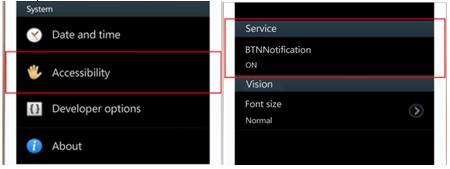
 WhatsApp Business: создание и настройка бизнес-аккаунта — полное руководство
WhatsApp Business: создание и настройка бизнес-аккаунта — полное руководство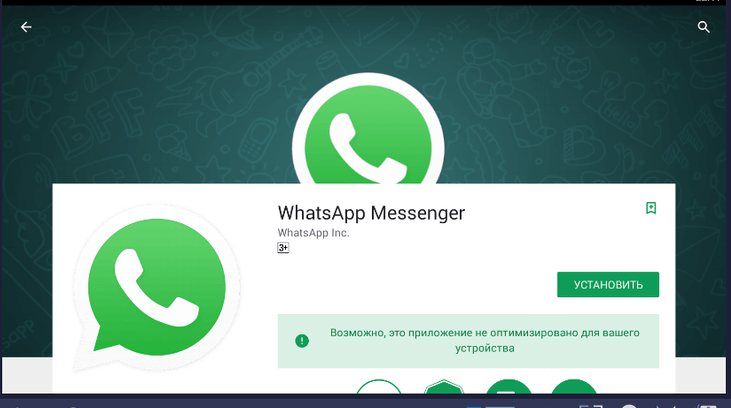


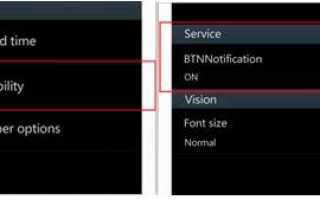

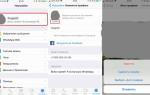 Как установить и настроить WhatsApp на iPhone
Как установить и настроить WhatsApp на iPhone Обновлённый WhatsApp: фотофильтры, фронтальная вспышка и масштабирование
Обновлённый WhatsApp: фотофильтры, фронтальная вспышка и масштабирование Опыт использования умных часов Samsung Gear S3
Опыт использования умных часов Samsung Gear S3 Как записать видеозвонок в WhatsApp на Android - AndroidInsider.ru
Как записать видеозвонок в WhatsApp на Android - AndroidInsider.ru